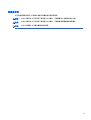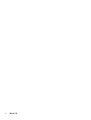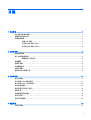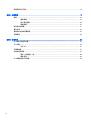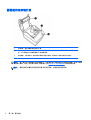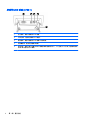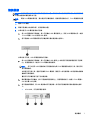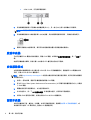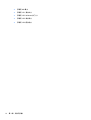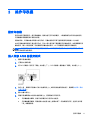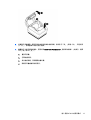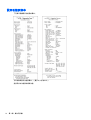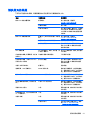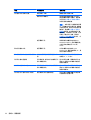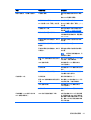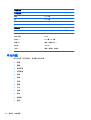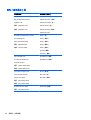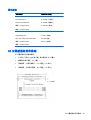HP PUSB Thermal Receipt Printerは、小売店やホスピタリティ業界向けの高速、信頼性の高いレシートプリンターです。熱感紙を使用するため、インクやトナーは不要で、印刷コストを削減できます。また、用紙交換が簡単で、ダウンタイムを最小限に抑えることができます。
HP PUSB Thermal Receipt Printerは、さまざまな機能を備えており、小売店やホスピタリティ業界のニーズを満たすように設計されています。これらの機能には、以下が含まれます。
- 高速印刷:最大印刷速度は毎秒250mmで、顧客を待たせることなくレシートを迅速に印刷できます。
- 高解像度印刷:8ドット/mmの印刷解像度により、鮮明で読みやすいレシートを印刷できます。
- 用紙幅の調整:用紙幅は80mmまたは58mmに調整でき、さまざまな
HP PUSB Thermal Receipt Printerは、小売店やホスピタリティ業界向けの高速、信頼性の高いレシートプリンターです。熱感紙を使用するため、インクやトナーは不要で、印刷コストを削減できます。また、用紙交換が簡単で、ダウンタイムを最小限に抑えることができます。
HP PUSB Thermal Receipt Printerは、さまざまな機能を備えており、小売店やホスピタリティ業界のニーズを満たすように設計されています。これらの機能には、以下が含まれます。
- 高速印刷:最大印刷速度は毎秒250mmで、顧客を待たせることなくレシートを迅速に印刷できます。
- 高解像度印刷:8ドット/mmの印刷解像度により、鮮明で読みやすいレシートを印刷できます。
- 用紙幅の調整:用紙幅は80mmまたは58mmに調整でき、さまざまな

零售系統用 HP 感熱式收據印表機
使用指南

© 2008 – 2014 Hewlett-Packard
Development Company, L.P.
手冊中所包含之資訊可隨時更改,恕不
另行通知。HP 產品和服務的唯一保固
列於隨產品和服務所附的明示保固聲明
中。本文件的任何部分都不可構成任何
額外的擔保。HP 對於本文件在技術上
或編輯上的錯誤或疏失並不負擔任何責
任。
第 4 版:2014 年 9 月
第 3 版:2010 年 10 月
第 2 版:2009 年 9 月
第 1 版:2008 年 10 月
文件編號:489208-AB4

關於此手冊
本手冊提供零售系統用 HP 感熱式收據印表機的設定與使用資訊。
警告! 以此方式標示的文字代表若不依照指示方法操作,可能會導致人身傷害或喪失生命。
注意: 以此方式標示的文字代表若不依照指示方法操作,可能會導致設備損壞或資訊遺失。
附註: 以此方式強調之文字提供重要的補充資訊。
iii

iv 關於此手冊

目錄
1 產品功能 ............................................................................................................................................................ 1
HP 感熱式收據印表機 ........................................................................................................................... 1
認識使用者控制介面 ............................................................................................................................. 2
認識後端接頭 ........................................................................................................................................ 3
供電 USB 型號 ..................................................................................................................... 3
序列埠/USB 型號 (A799) ...................................................................................................... 3
序列埠/USB 型號 (A799 II) ................................................................................................... 4
2 安裝印表機 ........................................................................................................................................................ 5
檢查包裝清單 ........................................................................................................................................ 5
裝入或更換收據用紙 ............................................................................................................................. 5
調整紙張不足的設定 ............................................................................................................ 6
連接纜線 ............................................................................................................................................... 7
啟動印表機 ........................................................................................................................................... 8
安裝驅動程式 ........................................................................................................................................ 8
測試印表機 ........................................................................................................................................... 8
擴充您的字元集與字型 ......................................................................................................................... 9
3 操作印表機 ...................................................................................................................................................... 11
設定印表機 ......................................................................................................................................... 11
進入型號 A799 的設定模式 ................................................................................................................. 11
進入型號 A799 II 的設定模式 .............................................................................................................. 12
設定功能表範本 .................................................................................................................................. 14
單色用紙列印密度(預設) ................................................................................................................ 15
顏色密度 ............................................................................................................................................. 15
更換收據用紙的時機 .....................................................
...................................................................... 16
設定列印頭 ......................................................................................................................................... 16
預防列印頭過熱 .................................................................................................................................. 16
4 維護準則 .......................................................................................................................................................... 18
清潔印表機 ......................................................................................................................................... 18
v

清潔熱感式列印頭 ............................................................................................................................... 18
附錄 A 疑難排解 ................................................................................................................................................. 19
診斷 .................................................................................................................................................... 19
啟動診斷 ............................................................................................................................ 19
執行階段診斷 ..................................................................................................................... 20
遠端診斷 ............................................................................................................................ 20
解決常見的問題 .................................................................................................................................. 21
產品支援 ............................................................................................................................................. 24
連絡技術支援的準備事項 .................................................................................................................... 24
訂購紙捲 ............................................................................................................................................. 24
附錄 B 技術規格 ................................................................................................................................................. 25
HP 感熱式收據印表機 ......................................................................................................................... 25
字元外觀 ............................................................................................................................................. 26
列印大小 ............................................................................................................................ 27
訂購熱感紙 ......................................................................................................................................... 27
合格的紙張等級 .................................................................................................................................. 27
單色(黑色墨水)紙 .......................................................................................................... 28
雙色紙張 ............................................................................................................................ 29
80 公釐紙張的列印區域 ...................................................................................................................... 29
vi

1 產品功能
HP 感熱式收據印表機
HP 感熱式收據印表機可搭配零售系統硬體與應用程式作業。此印表機的功能包括:
●
熱感式列印技術,無需更換印表機色帶與卡匣
●
使用 USB 電源線的供電 USB 介面型號,或是使用獨立電源線的序列/USB 介面型號
●
掀開式收據外蓋及置放式裝紙
●
軟體控制的指示音
●
LED 狀態指示燈
●
8 MB 快閃記憶體、歷程記錄 EEROM 與 4k 緩衝
●
8 點/公釐列印解析度,輸出速度高達每秒 250 公釐 (A799) 或每秒 350 公釐 (A799 II)
●
可選擇在 80 公釐寬的熱感應紙上列印 44(標準)或 56(壓縮)個欄位
●
感應器可偵測紙量不足或耗盡
●
HP Point of Sale System Software and Documentation(HP 零售系統軟體與說明文件)光碟提供
軟體及產品說明文件
●
如需法規與安全注意事項,請參閱產品隨附的《產品通知》。
HP 感熱式收據印表機 1

認識後端接頭
供電 USB 型號
1 USB 電源接頭 - 連接印表機與 POS 電腦,並提供印表機電源。
2 設定切換器(DIP 切換器 1)- 可變更印表機的配置設定。
3 收銀機接頭 - 連接印表機與收銀機。
4 接頭外蓋 - 接頭外蓋可保護並承受印表機接頭與連接線的拉力。不可任意拆下此外蓋,連接線則應按
照第二章所說明的方式整理。
序列埠/USB 型號 (A799)
1 USB 接頭 - 連接印表機與 POS 電腦。
2 序列接頭 - 連接印表機與 POS 電腦。
3 電源接頭 - 連接印表機與 POS 電腦以取得電源。
4 設定切換器(DIP 切換器 1)- 可變更印表機的配置設定。
5 收銀機接頭 - 連接印表機與收銀機。
6 接頭外蓋 - 接頭外蓋可保護並承受印表機接頭與連接線的拉力。不可任意拆下此外蓋,連接線則應按
照第二章所說明的方式整理。
認識後端接頭 3

序列埠/USB 型號 (A799 II)
1 序列接頭 - 連接印表機與 POS 電腦。
2 USB 接頭 - 連接印表機與 POS 電腦。
3 電源接頭 - 連接印表機與 POS 電腦以取得電源。
4 收銀機接頭 - 連接印表機與收銀機。
5 接頭外蓋 - 接頭外蓋可保護並承受印表機接頭與連接線的拉力。不可任意拆下此外蓋,連接線則應按
照第二章所說明的方式整理。
4 第 1 章 產品功能

2 安裝印表機
檢查包裝清單
請妥善保存包裝物件,日後需要運送或存放印表機時,才能重新包裝印表機。開始安裝前,請檢查包裝
箱內是否有下列清單中的所有物件。
●
印表機
●
測試用收據紙捲
●
測試列印頁
●
序列埠型號
◦
USB 連接線
◦
序列埠連接線
◦
電源線
●
PUSB 型號
◦
USB 電源線
●
HP Point of Sale System Software and Documentation(HP 零售系統軟體與說明文件)光碟
裝入或更換收據用紙
安裝收據印表機之前,請確定印表機、POS 電腦與其他連接的週邊裝置皆已關閉。
注意: 您必須為 HP 印表機使用合格的紙捲。位於第 25 頁的技術規格列出了合格用紙。使用不合格
的紙張會讓保固失效。
日後更換收據用紙時,更換的程序與安裝時裝上紙捲的程序相同。下列指示中會標示出些許不同的地
方。
附註: 必須設定印表機要使用的紙張類型,印表機才可運作正常。您可以傳送指令 1D 81 m n 完成此
設定,或是在設定功能表中進行選取。若要在設定主功能表中變更紙張類型,選取設定紙張類型並進行
選取。請參閱
位於第 11 頁的操作印表機,以取得進入設定功能表的資訊。
1. 將外蓋兩邊向上推 (1) 直到卡榫鬆開,即可開啟收據外蓋。
檢查包裝清單 5

2. 裝入紙捲: 取出測試列印頁 (2) 以及測試用熱感紙捲 (3)。將紙捲支架從紙捲上取下 (4)。
更換紙捲: 取出用完的紙捲。
3. 將新收據紙捲的尾端切齊,並確定紙上的膠帶也已完全撕除。
4. 將收據用紙放入納紙槽中,確定紙捲是從底部抽出 (5)。拉出幾英吋的紙,放在印表機的外面。
5. 按住紙張的同時,蓋上收據外蓋 (6)。若要測試紙張是否安裝正確,可利用進紙按鈕送進紙張。
附註: 如果有卡紙的現象,請確定紙捲是否放置正確。請參閱本節先前的圖例,將紙捲依正確的
方向安裝。
6. 利用外蓋上的刀片,撕去多餘的紙 (7)。
調整紙張不足的設定
印表機出現「紙量不足」訊息時,表示剩餘紙捲的長度大約還有 1.5-6.1 公尺。如果剩餘的紙量過多,
您可以修改在設定功能表中可調整的設定。如需進入設定功能表的指示,請參閱
位於第 11 頁的操作
印表機。在設定功能表中,進入硬體選項區段並調整「紙量不足長度」設定。此處選擇的設定會影響出
現紙量不足警告時,紙捲剩餘的長度。
6 第 2 章 安裝印表機

連接纜線
附註: 將印表機置放在平坦而且可取用連接線的位置,確定有足夠的空間可打開外蓋,而且遠離走道
以避免被撞倒或遭受損害的可能。
注意: 開啟 POS 電腦的電源前,請先連接印表機連接線。連接通訊連接線之前,POS 電腦應保持關
閉。
1. 關閉 POS 電腦。
2. 開啟印表機後方的接頭外蓋,找到接頭的位置。
3. 如果是使用 USB 電源接頭的印表機:
a. 將 USB 電源線的印表機端,插入印表機的 USB 電源接頭 (1)。再將 USB 電源線的另一端插
入 POS 電腦上 24V 的供電 USB 接頭。
b. 將印表機的 USB 電源線穿過印表機接頭外蓋的連接線支撐架上。
如果是有序列埠、USB 和電源接頭的印表機:
a. 將 USB 連接線的印表機端,插入印表機的 USB 接頭 (1) 或是將序列連接線連接到序列接頭
(2)。將連接線的另一端插入 POS 電腦的適當接頭。
附註: 您可以使用 USB 連接線或序列連接線作為與 POS 電腦通訊的資料介面。請勿同時
使用兩種接線。
如果使用序列埠介面,連接印表機與 POS 電腦時,請使用 9 針母接頭對 9 針母接頭的虛擬數
據機序列埠連接線。
舊版序列印表機型號可能不包含連接線。
b. 請將電源線的印表機端,插入印表機的電源接頭 (3)。再將電源線的另一端插入 POS 電腦上
24V 的供電 USB 接頭。
c. 將印表機的電源線,與 USB 連接線或序列連接線一起穿過印表機接頭外蓋的連接線支撐架
上。
●
A799 USB、序列埠和電源接頭:
連接纜線 7

●
A799 II USB、序列埠和電源接頭:
4. 將收銀機連接線插入印表機的收銀機接頭 (RJ12),另一端 (RJ45) 插入收銀機的介面接頭。
附註: 印表機未隨附收銀機連接線。
5. 將收銀機連接線向上繞進連接頭上方的支撐器,然後在關閉連接頭外蓋時,再繞進外蓋的開孔。
6. 關閉印表機後方的接頭外蓋,確定所有的連接線都放置在各個連接線的溝槽中。
啟動印表機
完成印表機與 POS 電腦之間的連線後,開啟 POS 電腦。如果跳出尋找新增硬體精靈,按一下取消按
鈕。
收據印表機會發出嗶聲,然後外蓋上方的綠色 LED 會亮起並初始化印表機。
安裝驅動程式
本產品隨附的軟體與說明文件光碟包括 OPOS 與 JPOS 印表機驅動程式。請根據您 POS 電腦的作業
系統,安裝 OPOS 或 JPOS 驅動程式。
附註: 檢查 http://www.hp.com/support 上在產品出廠後到您收到產品這段期間,是否有更新的驅動程
式或說明文件。
1. 依照上一節的步驟,連接印表機連接線並開啟 POS 電腦。
2. 將 HP Point of Sale System Software and Documentation(HP 零售系統軟體與說明文件)光碟插
入 POS 電腦。
3. 閱讀並接受使用者授權合約。主功能表將會出現。
4. 在主功能表中,按一下 HP 收據印表機,然後捲動功能表,找到您的印表機型號。
5. 視您的 POS 應用程式需要,選取並安裝 OPOS 或 JPOS 驅動程式。
測試印表機
如果印表機運作正常,會發出一次嗶聲。如果印表機回應有異,請參閱位於第 19 頁的疑難排解,或
是連絡您所在地區「HP 零售系統」產品的 HP 授權服務商。
8 第 2 章 安裝印表機

印表機出廠的安裝已預先設定好。印表機目前的設定會顯示在測試(診斷)列印頁上。但是,如果您想
要執行新的列印測試或是檢查設定,您可以執行診斷列印以列印出目前的設定。
若要執行診斷測試:
1. 請確定已裝入列印紙 (1)。
2. 打開收據外蓋 (2)。
3. 按住進紙按鈕 (3)。
4. 關上收據外蓋,繼續按住進紙按鈕直到開始列印設定頁。
如需有關設定印表機的其他指示,請參閱位於第 11 頁的操作印表機。
擴充您的字元集與字型
本印表機可使用下列字元集與字碼頁。大多數型號均已預先安裝字碼頁。如需確認所安裝的字碼頁,請
將診斷表列印出來以供日後參考(參閱第 3 章的說明)。若要下載目前尚未安裝的字碼頁,請前往 HP
支援網站:
http://www.hp.com/support。
●
字碼頁 437 美國英文
●
字碼頁 737 希臘文
●
字碼頁 850 多語系
●
字碼頁 857 土耳其文
●
字碼頁 858 歐元符號
●
字碼頁 860 葡萄牙文
●
字碼頁 863 加拿大法文
●
字碼頁 950 繁體中文
●
字碼頁 936 簡體中文
擴充您的字元集與字型 9

●
字碼頁 949 韓文
●
字碼頁 1251 斯拉夫文
●
字碼頁 1252 Windows 拉丁文 1
●
字碼頁 1255 希伯來文
●
字碼頁 1256 阿拉伯文
10 第 2 章 安裝印表機

3 操作印表機
設定印表機
設定功能表可讓您設定一般印表機參數。測試功能可列印出診斷表,上面會詳細列出所有功能的設定。
印表機會在每個變更間切割部分紙張。
測試結束後,印表機也會切割部分的列印紙。完整的測試列印頁可能需要使用長達數十公分的紙。
由於印表機出廠前通常已預先設定完成,所以大部分使用者不需要變更印表機的設定。如果要調整印表
機的設定,請小心避免變更了可能影響印表機效能的設定。HP 不建議使用者變更印表機設定。
附註: 印表機隨附的測試列印頁包括預設的設定。如果您變更印表機設定之後出現任何問題,請以測
試列印頁的設定為預設值。
進入型號 A799 的設定模式
1. 關閉印表機的電源。
2. 打開後方接頭外蓋。
3. 將 DIP 切換器 1 設定至「開啟」的位置(下)。DIP 切換器 2 應該處於「關閉」的位置(上)。
4. 執行之前,請確定印表機中已裝入收據用紙 (1)(如需安裝收據用紙的指示,請參閱位於第 5 頁的
安裝印表機)。
5. 關上收據外蓋 (2)。
6. 開啟印表機電源並立刻按住進紙按鈕 (3),直到開始列印設定頁。
●
印表機會發出嗶聲,然後印出診斷表以及設定主功能表。
●
印表機會暫停運轉,等候選取主功能表功能(參閱本章下一頁的範例列印頁;短按用於回答
「是」或驗證選項。
設定印表機 11

7. 若要與印表機通訊,請利用長按或短按來操作進紙按鈕。長按表示「是」(超過一秒),而短按表
示「否」。依照螢幕上的指示進行選擇。
8. 繼續進行功能表選取的動作,直到出現 Save New Parameters?(儲存新的參數?)的提示。選擇
Yes(是)或 No(否)。
a. 如果想要儲存設定,請選取 Yes(是),然後將 DIP 切換器 1 調整回「關閉」的位置(上)。
b. 打開收據外蓋。
c. 按住進紙按鈕,同時關閉收據外蓋。
d. 診斷列印會檢查您的新設定。
9. 如果要繼續設定印表機,選取 No(否)。印表機會變回設定功能表中可以再次設定參數的位置。
進入型號 A799 II 的設定模式
1. 關閉印表機的電源。
2. 打開後方接頭外蓋。
3. 執行之前,請確定印表機中已裝入收據用紙 (1)(如需安裝收據用紙的指示,請參閱
位於第 5 頁的
安裝印表機)。
4. 關上收據外蓋 (2)。
5. 開啟印表機電源並立刻按住進紙按鈕 (3),直到開始列印設定頁。
●
印表機會發出嗶聲,然後印出診斷表以及設定主功能表。
●
在兩秒內按下進紙按鈕以進入設定主功能表。
●
印表機會暫停運轉,等候選取主功能表功能(參閱本章下一頁的範例列印頁;短按用於回答
「是」或驗證選項)。
12 第 3 章 操作印表機

6. 若要與印表機通訊,請利用長按或短按來操作進紙按鈕。長按表示「是」(超過一秒),而短按表
示「否」。依照螢幕上的指示進行選擇。
7. 繼續進行功能表選取的動作,直到出現 Save New Parameters?(儲存新的參數?)的提示。選擇
Yes(是)或 No(否)。
a. 重設印表機。
b. 打開收據外蓋。
c. 按住進紙按鈕,同時關閉收據外蓋。
d. 診斷列印會檢查您的新設定。
進入型號 A799 II 的設定模式 13

設定功能表範本
下列是印表機設定功能表的範本。
列印測試與設定功能表範本。(圖示大小約為 60%)
短按用於主功能表的選取功能。
14 第 3 章 操作印表機
ページが読み込まれています...
ページが読み込まれています...
ページが読み込まれています...
ページが読み込まれています...
ページが読み込まれています...
ページが読み込まれています...
ページが読み込まれています...
ページが読み込まれています...
ページが読み込まれています...
ページが読み込まれています...
ページが読み込まれています...
ページが読み込まれています...
ページが読み込まれています...
ページが読み込まれています...
ページが読み込まれています...
-
 1
1
-
 2
2
-
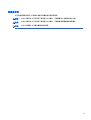 3
3
-
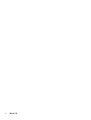 4
4
-
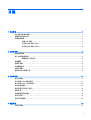 5
5
-
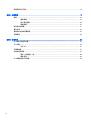 6
6
-
 7
7
-
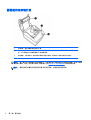 8
8
-
 9
9
-
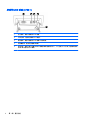 10
10
-
 11
11
-
 12
12
-
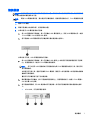 13
13
-
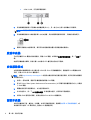 14
14
-
 15
15
-
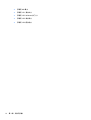 16
16
-
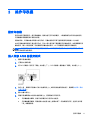 17
17
-
 18
18
-
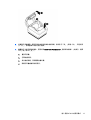 19
19
-
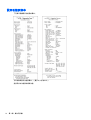 20
20
-
 21
21
-
 22
22
-
 23
23
-
 24
24
-
 25
25
-
 26
26
-
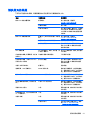 27
27
-
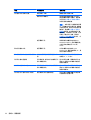 28
28
-
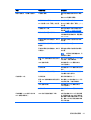 29
29
-
 30
30
-
 31
31
-
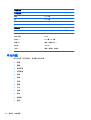 32
32
-
 33
33
-
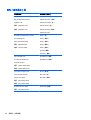 34
34
-
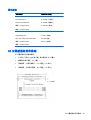 35
35
HP PUSB Thermal Receipt Printerは、小売店やホスピタリティ業界向けの高速、信頼性の高いレシートプリンターです。熱感紙を使用するため、インクやトナーは不要で、印刷コストを削減できます。また、用紙交換が簡単で、ダウンタイムを最小限に抑えることができます。
HP PUSB Thermal Receipt Printerは、さまざまな機能を備えており、小売店やホスピタリティ業界のニーズを満たすように設計されています。これらの機能には、以下が含まれます。
- 高速印刷:最大印刷速度は毎秒250mmで、顧客を待たせることなくレシートを迅速に印刷できます。
- 高解像度印刷:8ドット/mmの印刷解像度により、鮮明で読みやすいレシートを印刷できます。
- 用紙幅の調整:用紙幅は80mmまたは58mmに調整でき、さまざまな